Kör DISM-sökningarna när du stöter på det här felet
- SecurityHealthSystray.exe Bad Image-felet uppstår när Security Health-programmet inte körs korrekt.
- Korrupta systemfiler och felaktiga Windows-uppdateringar kan orsaka felet.
- Du kan åtgärda felet genom att köra SFC/DISM-skanning och utföra en Windows-uppgradering på plats.
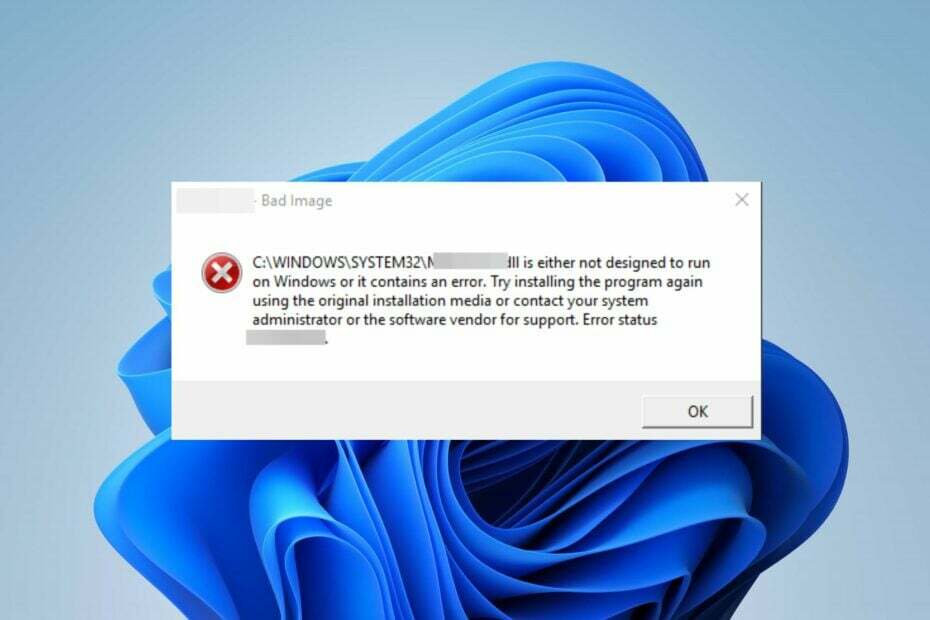
XINSTALLERA GENOM ATT KLICKA PÅ LADDA FILEN
- Ladda ner och installera Fortect på din PC.
- Starta verktyget och Börja skanna
- Högerklicka på Reparera, och fixa det inom några minuter.
- 0 läsare har redan laddat ner Fortect hittills denna månad
Nyligen har vissa användare klagat på SecurityHealthSystray.exe Bad Image-felet på sina Windows-enheter. Felet uppstår när ett program har svårigheter när det startas eller körs. Därför kommer vi att diskutera några steg för att lösa det.
Du kan också läsa igenom vår artikel om MSTeams.exe Dålig bild och några detaljerade instruktioner om hur man fixar det.
Vad är SecurityHealthSystray.exe dålig bild?
SecurityHealthSystray.exe Dålig bild fel uppstår när systemet inte kan gå igenom en process relaterad till Windows Defender Security Center.
Felet kommer vanligtvis med en Felstatus 0xc000012f, indikerar \\?\C:\Windows\System32\SecurityHealth\1.0.2207.20002-0\SecurityHealthSSO.dll är antingen inte utformad för att köras på Windows eller så innehåller den ett fel.
Vidare förhindrar felet att processen körs i bakgrunden för att skanna hot och ger varningar vid behov.
Vad orsakar SecurityHealthSystray.exe dålig bild?
Många faktorer kan orsaka att ett dåligt bildfel visas på din dator. Några anmärkningsvärda är:
- Systemfil korruption – Korrupt systemfil är en stor boven till felet dålig bild. Det betyder att .exe- och .dll-filerna som är ansvariga för programmet antingen är föråldrade eller skadade, vilket orsakar problem med processen.
- Installation av felaktiga Windows-uppdateringar – Om du nyligen har installerat en Windows-uppdatering kan den utlösa Dåligt bildfel om den är felaktig eller inte korrekt installerad.
Dessa faktorer kan variera på olika datorer beroende på omständigheten av händelsen. När vi går längre in i den här guiden kommer vi att undersöka steg för att åtgärda problemet.
Hur fixar jag SecurityHealthSystray.exe dålig bild?
Innan du fortsätter med några avancerade felsökningssteg, gå vidare med de preliminära kontrollerna nedan:
- Avinstallera de senaste Windows-uppdateringarna – Eftersom Windows-uppdateringar kan orsaka det här felet bör det hjälpa att åtgärda det om du tar bort de senaste.
- Utför en systemåterställning – Att återställa ditt system till en tidigare punkt när det senast fungerade perfekt kan hjälpa till att lösa felet. Kontrollera vad du ska göra om Återställningspunkten fungerar inte på din PC.
Om du inte kan lösa felet, prova lösningarna nedan:
1. Kör SFC- och DISM-skanningar
- Vänsterklicka på Start knapp, typ Kommandotolken, och klicka på Kör som administratör alternativ.
- Klick Ja på Användarkontokontroll (UAC) prompt.
- Skriv följande och tryck Stiga på:
sfc /scannow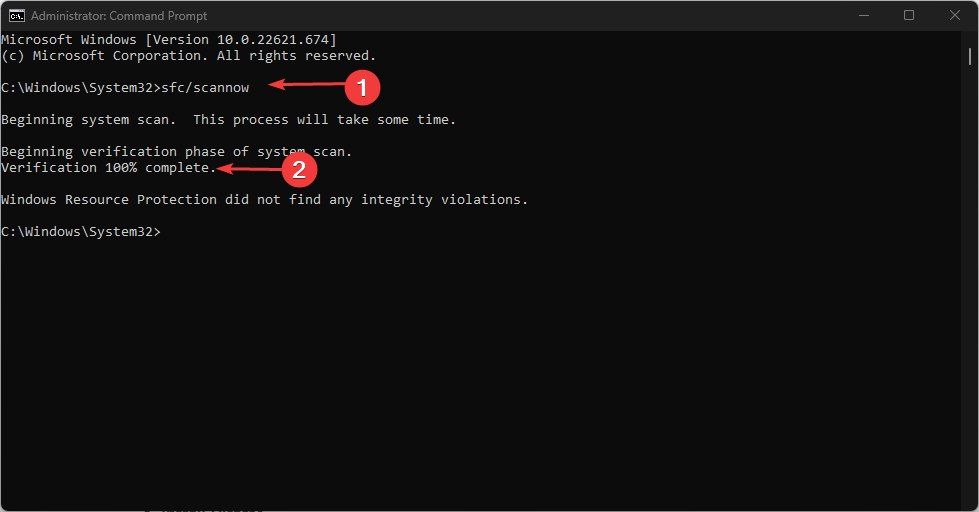
- Skriv följande kommandon och tryck Stiga på efter varje:
DISM /Online /Cleanup-Image /CheckHealthDISM /Online /Cleanup-Image /ScanHealthDISM /Online /Cleanup-Image /RestoreHealth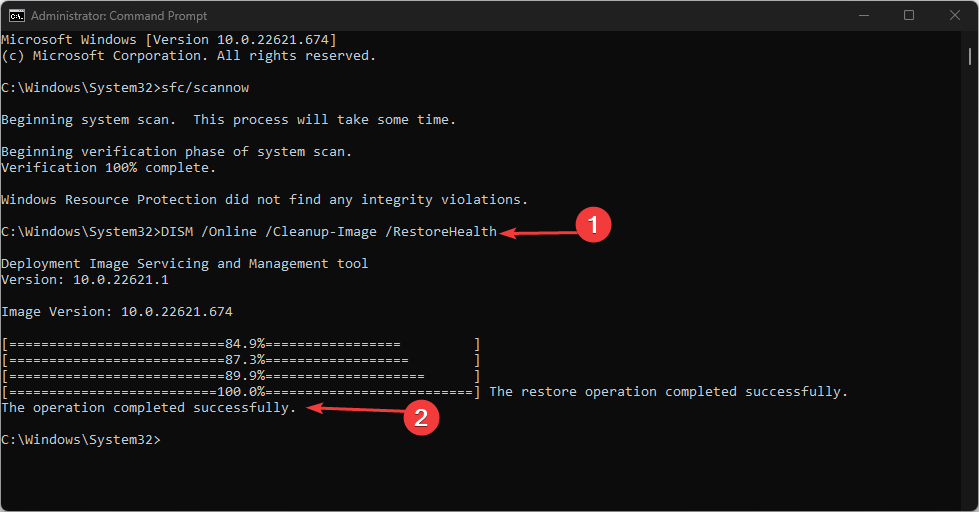
- Starta om datorn och kontrollera om felet kvarstår.
Att köra en SFC-skanning kommer att upptäcka och reparera korrupta systemfiler som orsakar felen och återställa diskens hälsa. Läs vår artikel om fixning SFC-skanningen fungerar inte på din PC.
Istället för att fortsätta med den här metoden är det möjligt att använda en systemreparationslösning som går automatiskt och fixar trasiga systemfiler.
2. Kör en uppgradering på plats
- Gå till den officiella webbplatsen för att ladda ner Windows 11 Disk Image (ISO) och välj Windows 11 Disk Image (ISO).

- Öppna den nedladdade filen i File Explorer, högerklicka på ISOoch välj Montera.
- Klicka sedan Setup.exe och välj Ja på UAC prompt.
- Nästa fönster kommer att fråga Installera Windows 11-dialogrutan; klick Nästa.
-
Acceptera licensavtalet och vänta tills installationen startar.

- Markera rutan för Behåll personliga filer och appar på Redo att installeras sida.
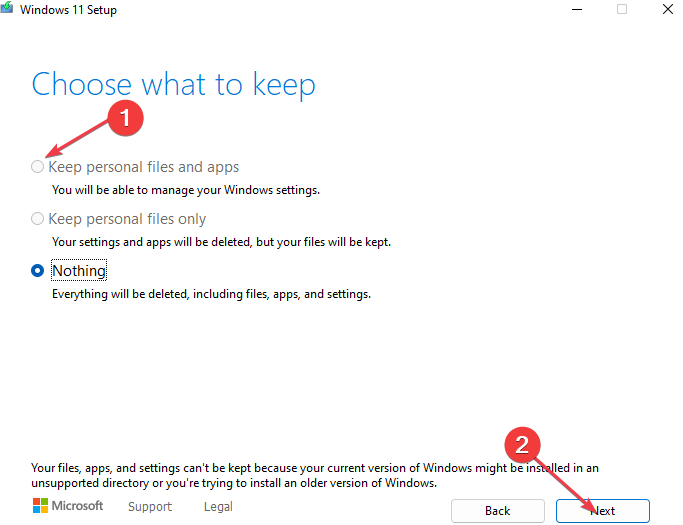
- Klicka nu på Installera knapp. Datorn kommer att starta om flera gånger innan den kommer till låsskärmen.
Denna process kommer att garantera enhetens uppgradering utan att förlust av data och filer. Det används också för att fixa skadade systemfiler, appar och till och med inkompatibla drivrutiner på systemet.
- Skärmsläckarens inställningar är nedtonade: 4 sätt att fixa det
- Apoint.exe: Vad är det och hur man åtgärdar dess fel
3. Återställ Windows Security-appen
- Vänsterklicka på Start knapp, typ Windows Terminal högerklicka på den i sökrutan och välj Kör som administratör.
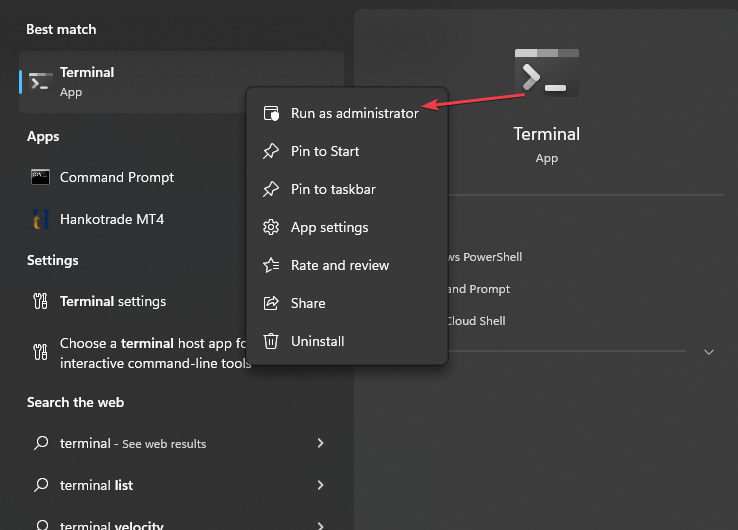
- Skriv in följande i terminalen och tryck Stiga på:
Get-AppxPackage Microsoft. SecHealthUI -AllUsers | Reset-AppxPackage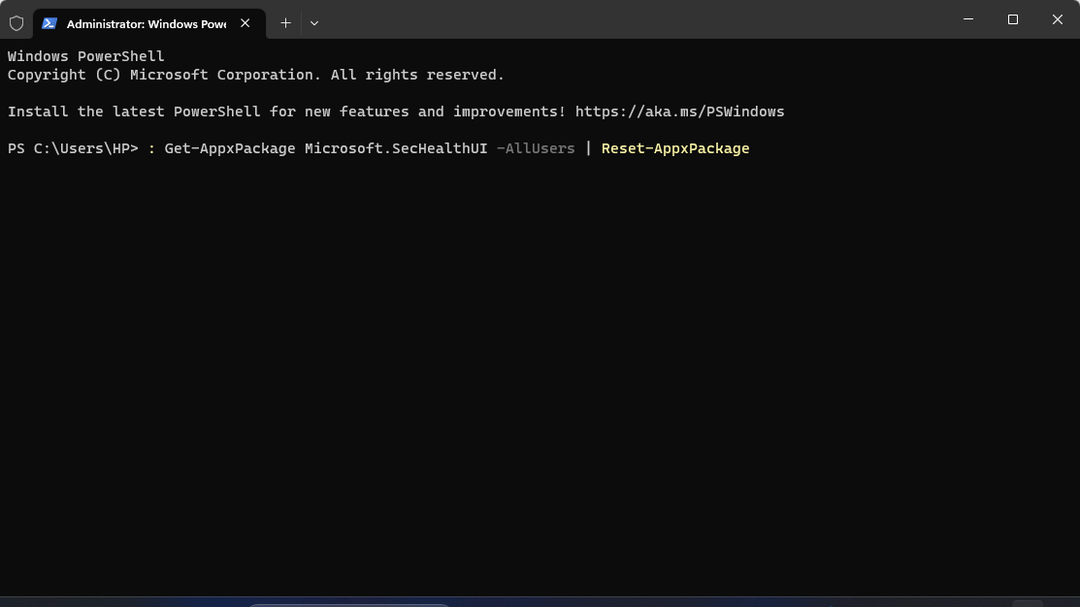
- Avsluta PowerShell efter att kommandot körts och starta om ditt system.
Ominstallation av Windows-komponenter, såsom Defender, medför säkerhetsrisker för datorn.
Om du återställer Windows Security-appen återställs den till standardinställningarna, omvänd konfiguration och problem som orsakar felet med dålig bild.
Sammanfattningsvis rekommenderar vi att du läser vår artikel om orsaker och korrigeringar för felstatus 0xc000012f (dålig bild) på Windows 11.
Använd gärna kommentarerna för att låta oss veta om våra lösningar hjälpte dig eller om du har ett annat tips som du vill att vi ska lägga till i listan ovan.
Har du fortfarande problem?
SPONSRAD
Om förslagen ovan inte har löst ditt problem kan din dator uppleva allvarligare Windows-problem. Vi föreslår att du väljer en allt-i-ett-lösning som Fortect för att lösa problem effektivt. Efter installationen klickar du bara på Visa&fix och tryck sedan på Starta reparation.
![KORRIGERA: ntoskrnl.exe BSoD-fel [Komplett guide]](/f/1c2148f1fb92be7c5024fca156ffde70.jpg?width=300&height=460)

